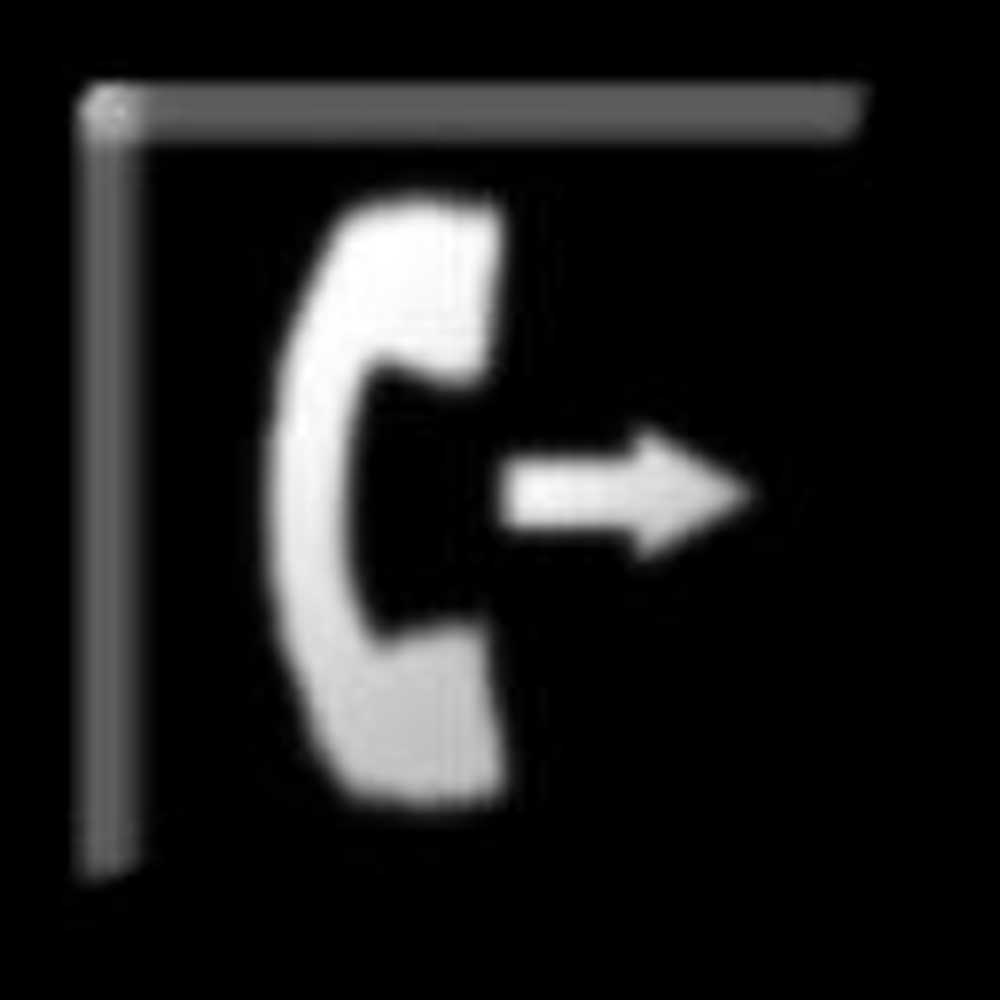Cómo reenviar llamadas de iPhone a otro número

 Desde que compré mi primer iPhone 3G en 2008, lo primero que hago cuando llego a casa es reenviar todas las llamadas desde mi iPhone a mi teléfono residencial. Originalmente hice esto porque mi casa se encuentra en un agujero negro y el servicio de AT&T simplemente apesta. Aunque este problema en particular se soluciona con las llamadas a WIFI, aún reenvío mis llamadas regularmente, ya que es una buena forma de dejar el teléfono en la puerta y "desconectar" sin la preocupación de perder una llamada.
Desde que compré mi primer iPhone 3G en 2008, lo primero que hago cuando llego a casa es reenviar todas las llamadas desde mi iPhone a mi teléfono residencial. Originalmente hice esto porque mi casa se encuentra en un agujero negro y el servicio de AT&T simplemente apesta. Aunque este problema en particular se soluciona con las llamadas a WIFI, aún reenvío mis llamadas regularmente, ya que es una buena forma de dejar el teléfono en la puerta y "desconectar" sin la preocupación de perder una llamada.Entonces, si eres como yo, y todavía tienes un teléfono de casa ... sigue los sencillos pasos a continuación para reenviar tu iPhone a cualquier número. Se confirma que los pasos funcionan tanto para el iPhone original como para el iPhone X.
Aunque este consejo es para usuarios de iPhone, el proceso también es el mismo para usuarios de Android. Dicho esto, también puedes usar los códigos de operador si no quieres jugar con la configuración de tu iPhone.
Cómo reenviar llamadas de iPhone a otro número
Paso 1 - Toque Ajustes en tu iPhone

Paso 2 - Toque Teléfono

Paso 3 - Toque Reenvío de llamadas

Paso 4 - Toque Reenvío de llamadas para activar (activar) la función
Nota: para deshabilitar el desvío de llamadas más tarde, simplemente vuelva a este menú y desactive.

Después de activar el Desvío de llamadas, aparecerá la opción Desviar a y le pedirá el número al que reenviar las llamadas. Si ya ha usado esta función anteriormente, entonces se mostrará el # anterior al que reenvió su iPhone. Si ese es el caso, ya está. Si no, continúa con Paso 5.
Paso 5 - Toque Reenviar a Elija un número para reenviar su teléfono a.

Paso 6 - Ingrese el número de teléfono comenzando con el código de área. Grifo Reenvío de llamadas botón de retroceso cuando haya terminado.

Una vez habilitado el Desvío de llamadas, verá un nuevo ícono de teléfono en la barra superior de la pantalla de su iPhone:

Este icono significa que su teléfono se ha reenviado a otro número. ¡No te olvides de esto! No puedo decirle cuántas veces mi esposa me ha enviado un mensaje de texto diciéndome que mi teléfono aún está reenviado a casa. ; )
Como mencioné anteriormente, casi todos los teléfonos de todos los operadores tienen la capacidad de reenviar llamadas a otro número. Por ejemplo, AT&T, Verizon y Sprint le permiten reenviar teléfonos no inteligentes de modelos más antiguos con * 72 y el número de teléfono. Ejemplo: * 72 206 555 1212. En realidad, así es como siempre reenvié mi viejo teléfono plegable en el día..